Amazon Fire TV Stick est l’un des meilleurs bâtons de diffusion en continu sur le marché des téléviseurs. En plus de la vidéo Amazon Prime par défaut, vous pouvez également accéder à Netflix, Hulu et à d'autres services de diffusion de films et de musique en streaming en installant leurs applications respectives disponibles dans le magasin.
Après avoir utilisé un service de streaming pendant un certain temps, vous souhaiterez peut-être vous désabonner et supprimer son application de Fire TV Stick. Heureusement, désinstaller une application de Fire TV Stick est aussi simple que de l’installer.
Veuillez noter que Fire TV Stick ne vous permet pas de désinstaller les applications préinstallées telles que Prime Video, Amazon Music, Alexa Shopping et Appstore. Vous pouvez désinstaller d'autres applications installées à partir du magasin sans aucun problème. Notez que si vous réinstallez une application, vous devrez vous reconnecter à l'application.
Désinstaller des applications d'Amazon Fire TV Stick
Étape 1: Accédez à Paramètres > Applications > Gérer les applications installées pour voir toutes les applications installées.
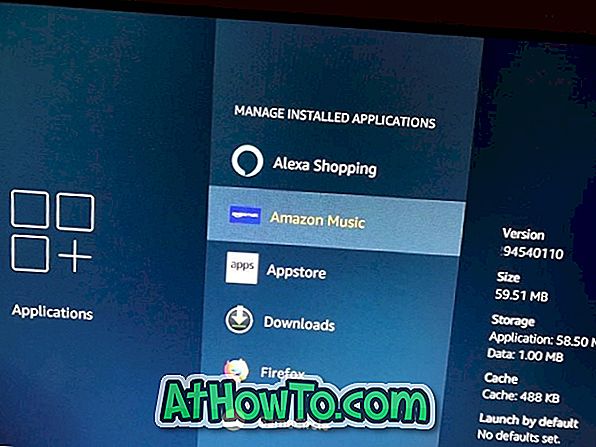
Étape 2: pour désinstaller une application installée, sélectionnez-la dans la liste, puis appuyez sur le bouton de sélection de la télécommande. Ici, vous pouvez également voir la version de l'application, la quantité d'espace de stockage utilisé par l'application et d'autres informations.
Étape 3: Choisissez l'option de désinstallation . Appuyez sur le bouton de sélection de la télécommande pour désinstaller l'application sélectionnée. L'application et ses données seront supprimées de la clé Fire TV.

Vous ne recevrez aucun message lors de la désinstallation d'une application, mais celle-ci disparaîtra de la liste des applications installées. Vous pouvez toujours installer l'application à nouveau à partir du magasin.
Notre manière de vous déconnecter du guide Amazon Fire TV Stick pourrait également vous intéresser.














